Vscode怎么修改文件图标主题?Vscode修改文件图标主题教程
时间:2022-10-26 22:08
Vscode怎么修改文件图标主题呢?还有很多的小伙伴不知道具体怎么做,下面小编就为大家详细的介绍一下,相信一定会帮到你们的。
Vscode怎么修改文件图标主题?Vscode修改文件图标主题教程
1、首先打开Vscode,进入编辑窗口。
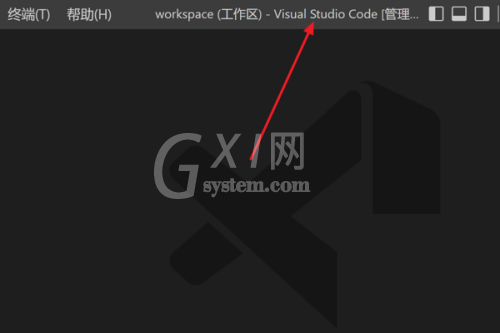
2、然后点击窗口左下角的“配置”按钮。
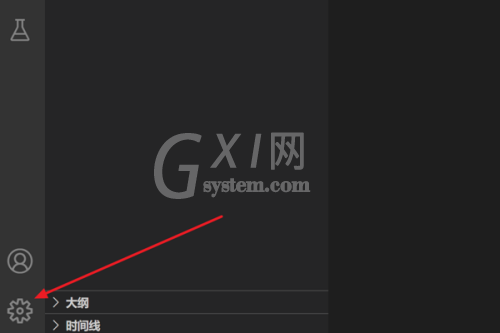
3、在弹出菜单中, 点击“文件图标主题”项。
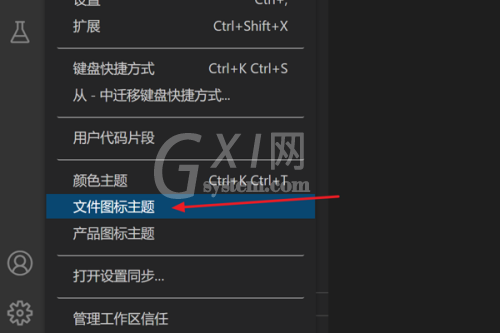
4、接着在编辑区上方,选择所需的文件图标主题,比如最小。
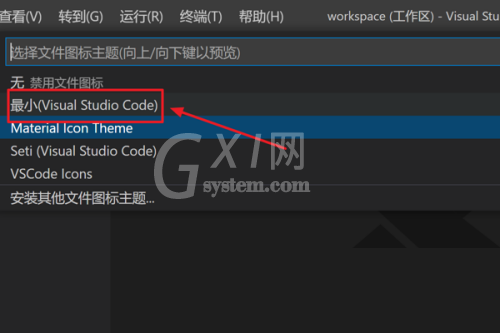
5、最后即可成功地在Vscode中修改文件图标主题。
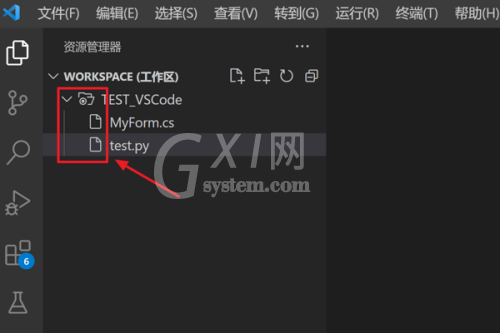
谢谢大家阅读观看,希望本文能帮到大家!



























